成绩名次表格怎么做——详细步骤与技巧
- 时间:
- 来源:留学人才助力网
成绩名次表格怎么做——详细步骤与技巧
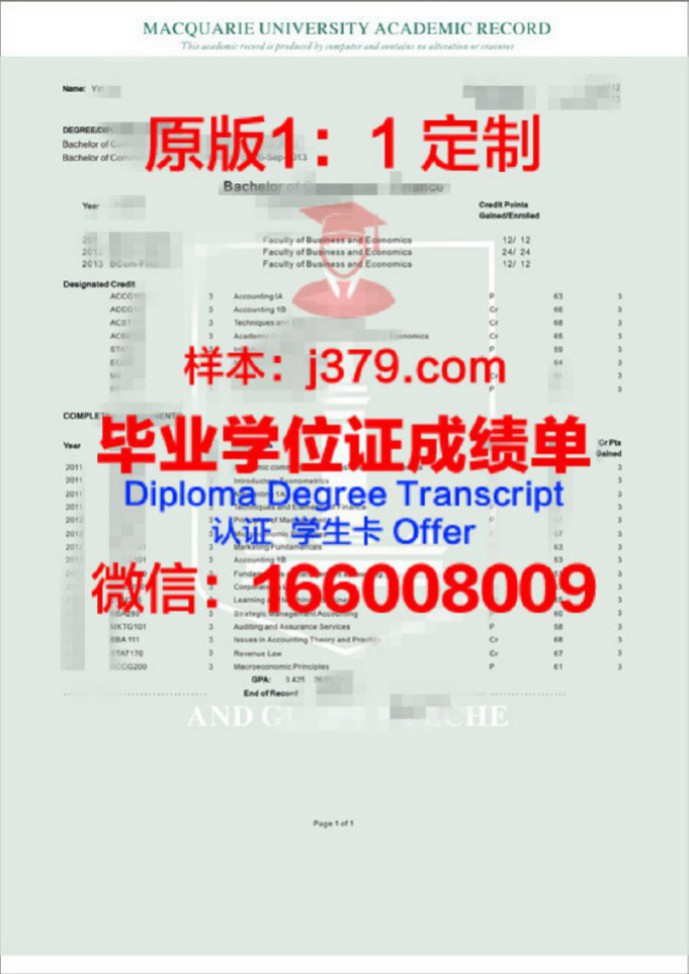
在学习和工作中,我们常常需要制作成绩名次表格来展示各项数据。一个清晰、准确的成绩名次表格不仅能帮助我们更好地分析数据,还能使信息传达更加高效。本文将详细介绍如何制作成绩名次表格,以及一些实用的技巧。
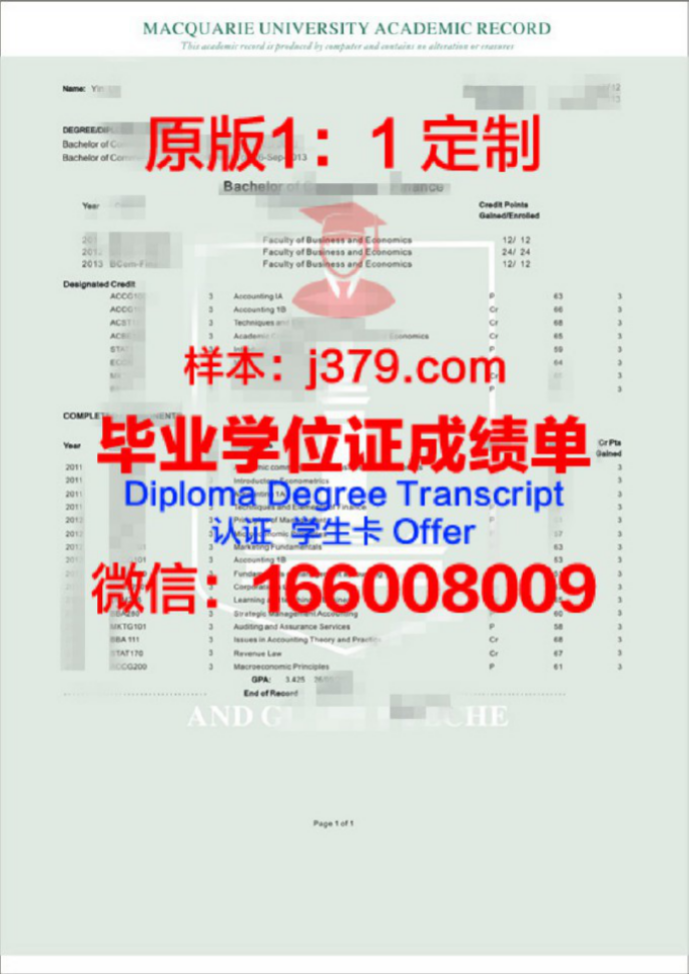
一、确定表格内容
1. 确定表格例如“2021年第一学期期末考试成绩名次表”。
2. 确定表格列名:一般包括姓名、学号、各科成绩、总分、名次等。
3. 确定表格行数:根据参与评价的人数来确定。
二、选择合适的工具
1. Excel:Excel是一款功能强大的数据处理软件,可以轻松制作成绩名次表格。
2. Word:Word也可以制作简单的成绩名次表格,但功能相对较弱。
3. 专业表格软件:如WPS表格、Numbers等,这些软件具有丰富的模板和功能,可以满足不同需求。
三、制作步骤
1. 打开Excel或Word,新建一个空白文档。
2. 输入表格标题,如“2021年第一学期期末考试成绩名次表”。
3. 输入列名,如姓名、学号、语文、数学、英语、物理、化学、生物、总分、名次等。
4. 输入学生信息,包括姓名、学号、各科成绩等。
5. 计算总分:在总分列中,使用求和函数(SUM)计算每个学生的总分。
6. 排序:选中成绩列,点击“数据”菜单中的“排序”按钮,按降序排列。
7. 计算名次:在名次列中,使用RANK函数计算每个学生的名次。
8. 调整表格格式:设置字体、字号、颜色、边框等,使表格更加美观。
9. 保存并打印:将表格保存为文件,并根据需要打印出来。
四、制作技巧
1. 使用模板:在Excel和Word中,都有现成的表格模板,可以直接使用,提高制作效率。
2. 数据验证:为了防止输入错误,可以在学号、成绩等列设置数据验证,限制输入范围。
3. 使用条件格式:可以设置条件格式,如将总分前三名的成绩设置为红色,以便突出显示。
4. 分享与协作:使用云表格软件,如WPS表格,可以实现多人在线协作,方便修改和共享。
制作成绩名次表格需要细心和耐心。通过掌握以上步骤和技巧,我们可以轻松制作出清晰、准确的成绩名次表格,为学习和工作提供有力的支持。